
現代人常用iPhone或iPad瀏覽網站、社群媒體App、即時通訊App等。每天使用這些App,隨著時間推移,會有大量應用程式快取紀錄,包括文件和圖片等,被存放在iOS/iPadOS的空間內,會對使用iPhone等設備造成影響。
定期清除快取 讀取最新網頁
科技網站CNET刊文指出,iPhone瀏覽器快取可以儲存瀏覽的網站資料以便更快檢索。但隨著時間推移,網頁元素可能會發生變化:網站可能會添加新圖片、更改布局等,這時就會出現問題。
當快取資料與最新版網頁不匹配時,你實際上是在查看該頁面的「虛擬內容」(ghost)。手機瀏覽器載入以前的殘缺內容,而不是現在網頁的樣子。隨著時間推移,更多的頁面會發生變化,這意味著「虛擬內容」更多。這就是為什麼不時清除瀏覽器快取是個好主意。
無論你在iPhone上使用Chrome、Safari還是其他瀏覽器,快取都會隨著時間推移累積更多雜亂資料。清除快取可以讓瀏覽器重新開始、加快網路瀏覽速度,即使在最新iOS 18系統上也是如此。
網站cookie的情況也與此類似,只不過它們儲存的是用戶資料訊息,而不是網站本身的資料。清除cookie讓用戶有機會重置這些預設選項「偏好」(preferences),從而改善瀏覽體驗。需要注意的是,清除快取和cookie會註銷你在網站上保存的部分資料,意味著必須再次登入網站並重置所有預設選項。但清除還是值得,可以帶來更流暢的體驗。
蘋果公司在網站上寫道,在iPhone上,你可以刪掉歷史瀏覽紀錄和資料以清除快取。這項操作將從iPhone移除你訪問網站的歷史紀錄以及最近搜索,也將移除cookie以及你授予網站的位置使用許可或發送通知許可。
Safari、Chrome 清除快取步驟
在瀏覽器Safari、Chrome中清除iPhone快取的指南如下:
▪︎ Safari操作方法
1. 在iPhone上打開「設定」應用。
2. 選擇「App」,找到「Safari」,點擊進入Safari。
3. 找到「清除瀏覽記錄和網站資料」,點擊進入。
4. 在「清除瀏覽記錄」彈出視窗中,可以選擇清除過去一小時到所有歷史紀錄的內容。
蘋果公司表示,清除Safari瀏覽器中的瀏覽歷史紀錄,不會清除訪問網站獨立保存的瀏覽歷史紀錄,或其他App中的瀏覽歷史紀錄。
▪︎ Chrome操作方法
1. 打開Chrome應用。
2. 選擇右下角的三個點,打開更多選項。
3. 滑動到頂部選單欄中的「設定」。
4. 向下滾動並點擊「隱私權和安全性」。
5. 點擊「刪除瀏覽資料」、打開另一個選單。選擇所需的「時間範圍」(從「最近一小時」到「所有時間」)。確保已勾選「cookie」和「網站資料」,以及「快取圖片和檔案」。最後,點擊螢幕底部的「刪除瀏覽資料」。◇


 loading...
loading...

